Μας αρέσει πολύ να ηχογραφούμε κομμάτια ήχου καθώς και βίντεο στο σπίτι και ορισμένα ηχητικά εφέ θα κάνουν τη σκηνή του βίντεο πιο ενδιαφέρουσα. Ωστόσο, δεν είναι πάντα εύκολο να προσθέσετε ηχητικά εφέ στο βίντεο. Πράγματι, υπάρχουν πάρα πολλοί ιστότοποι που παρέχουν ηχητικά εφέ χωρίς δικαιώματα, αλλά για να προσθέσετε ηχητικά εφέ στο βίντεο, πρέπει πρώτα να κατεβάσετε τα ηχητικά εφέ και να το φορτώσετε σε πρόστιμο επεξεργασίας βίντεο, που μπορεί να είναι πολύ ενοχλητικό.
Για να σας βοηθήσουμε να επιλύσετε τέτοια προβλήματα, θα θέλαμε να σας προτείνουμε τον καλύτερο επεξεργαστή βίντεο με δωρεάν αστεία ηχητικά εφέ που μπορείτε να προσθέσετε απευθείας στο βίντεο. Θα σας δώσουμε επίσης βήμα-βήμα για το πώς να προσθέσετε ηχητικά εφέ σε βίντεο χρησιμοποιώντας αυτό το πρόγραμμα επεξεργασίας βίντεο.
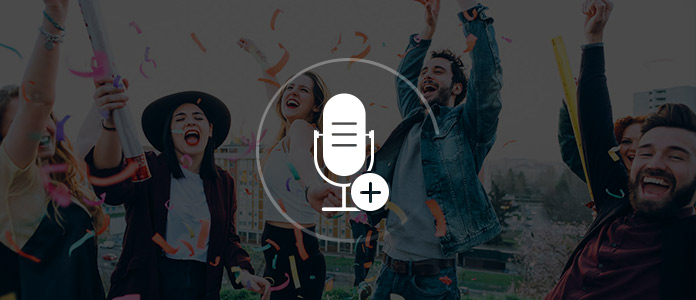
Φιλμογράφος Βίντεο Editor για Windows / Mac είναι το κορυφαίο πρόγραμμα επεξεργασίας βίντεο με ηχητικά εφέ. Αυτό το λογισμικό επεξεργασίας βίντεο παρέχεται με μια μικρή βιβλιοθήκη βασικών ηχητικών εφέ που μπορείτε εύκολα να χρησιμοποιήσετε στο βίντεό σας. Έχει δοκιμαστεί ως το καλύτερο λογισμικό επεξεργασίας βίντεο για να δημιουργήσετε εκπληκτικά βίντεο με πλήρη εργαλεία επεξεργασίας και εντυπωσιακά εφέ.
Αν θέλετε να προσθέσετε ειδικά ηχητικά εφέ στο βίντεό σας, το Wondershare Filmora θα μπορούσε να είναι μια εξαιρετική επιλογή. Μπορείτε να κατεβάσετε αυτό το πρόγραμμα επεξεργασίας βίντεο με ηχητικά εφέ σε PC / Mac και να ακολουθήσετε τον παρακάτω οδηγό σχετικά με τον τρόπο προσθήκης ηχητικών εφέ στο βίντεο.
Βήμα 1 Ανοίξτε το πρόγραμμα επεξεργασίας βίντεο με ηχητικά εφέ
Κατεβάστε το πρόγραμμα επεξεργασίας βίντεο με ηχητικά εφέ, ακολουθήστε τις οδηγίες για να το εγκαταστήσετε και να το ανοίξετε. Μπορείτε να δείτε τη διεπαφή όπως παρακάτω.
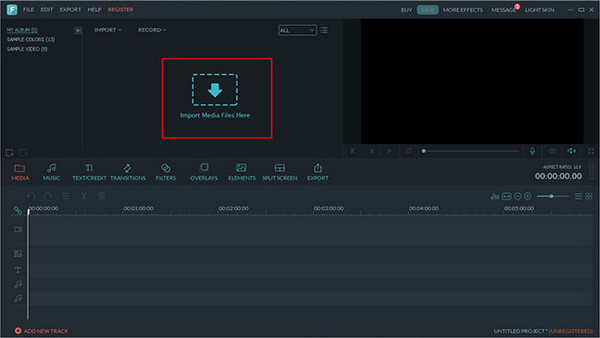
Βήμα 2 Εισαγωγή αρχείου βίντεο
Κάντε κλικ στο κουμπί "Εισαγωγή" για να προσθέσετε το αρχικό αρχείο βίντεο σε αυτό το πρόγραμμα επεξεργασίας βίντεο με ηχητικά εφέ. Ή απευθείας μεταφορά και απόθεση του αρχείου στο κύριο παράθυρο.
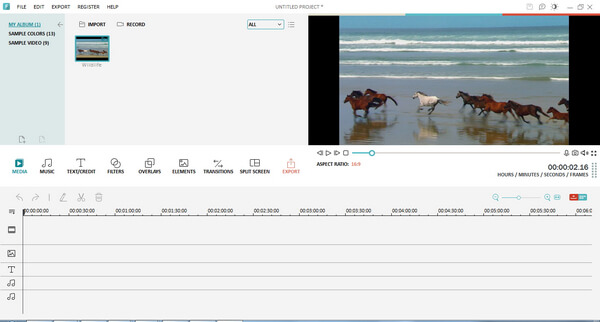
Βήμα 3 Προσθέστε ηχητικά εφέ στο βίντεο
Απλώς μεταβείτε στην καρτέλα Μουσική που υπάρχει στην οθόνη σας και, στη συνέχεια, κάντε επιλογή για οποιοδήποτε από τα επιθυμητά ηχητικά εφέ από μια μεγάλη λίστα ή μια μεγάλη βιβλιοθήκη, όπως "Συναγερμός", "Κουδούνι", "Αυτοκίνητο" κ.λπ. Σύρετε αυτό το εφέ στον ήχο σας παρακολουθήστε και αποθηκεύστε τις αλλαγές. Μπορείτε επίσης να παίξετε κομμάτι στο μεταξύ για να ελέγξετε την ποιότητά του.
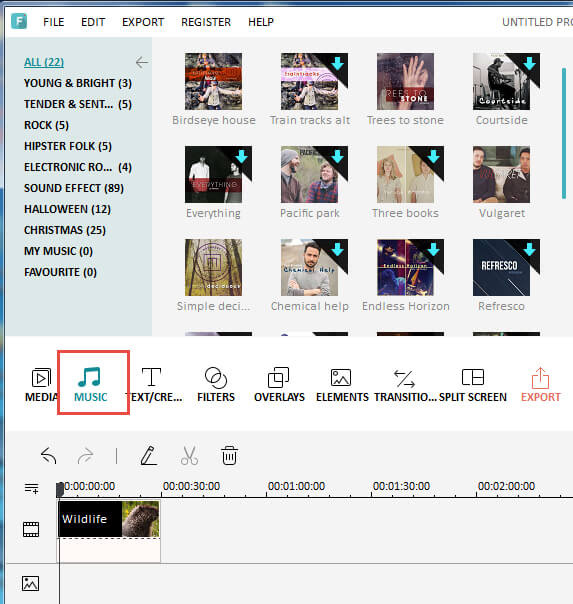
Βήμα 4 Εξαγωγή του βίντεό σας
Μόλις προστεθούν τα ηχητικά εφέ στο βίντεο, είναι καιρός να αποθηκεύσετε ξανά το νέο σας επεξεργασμένο αρχείο βίντεο στο σύστημά σας. Αυτό το πρόγραμμα επεξεργασίας βίντεο με ηχητικά εφέ σάς επιτρέπει να επιλέξετε οποιαδήποτε επιθυμητή μορφή για αυτό το προκύπτον βίντεο, όπως WMV, WAV, MP4, AVI, FLV, MKV κ.λπ.
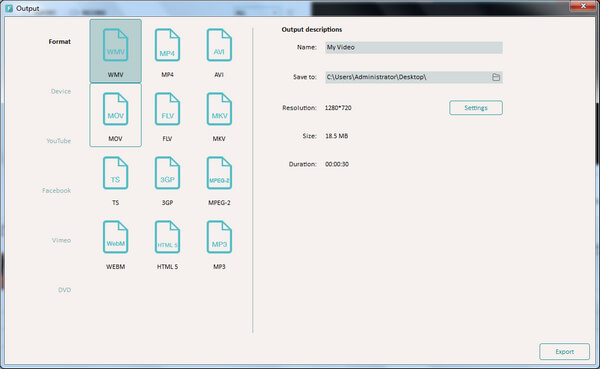
Πού μπορώ να λάβω δωρεάν ηχητικά εφέ;
Πού μπορώ να κατεβάσω κλιπ ήχου;
Σε αυτό το άρθρο, σας παρουσιάζουμε κυρίως τον καλύτερο επεξεργαστή βίντεο με δωρεάν αστεία ηχητικά εφέ και πώς να προσθέτετε ηχητικά εφέ στο βίντεο. Έχετε περισσότερες ερωτήσεις σχετικά με το πρόγραμμα επεξεργασίας βίντεο με ηχητικά εφέ; Αφήστε το σχόλιό σας παρακάτω.
Μπορείτε επίσης να ελέγξετε τα μαθήματα παρακάτω:

